Hinweis
Für den Zugriff auf diese Seite ist eine Autorisierung erforderlich. Sie können versuchen, sich anzumelden oder das Verzeichnis zu wechseln.
Für den Zugriff auf diese Seite ist eine Autorisierung erforderlich. Sie können versuchen, das Verzeichnis zu wechseln.
Dieser Artikel enthält grundlegende Informationen, Voraussetzungen und Anweisungen zur Herstellung einer Verbindung zu Dynamics 365 Online (Legacy) aus Power Query.
Zusammenfassung
| Element | Beschreibung |
|---|---|
| Freigabestatus | Allgemeine Verfügbarkeit |
| Produkte | Excel Power BI (Semantikmodelle) Analysis Services |
| Unterstützte Authentifizierungsarten | Anonym Windows Basic Web-API Organizational account |
Unterstützte Funktionen
- Importieren
Verbindung zu Dynamics 365 Online (Legacy) aus Power Query Desktop
Die Erfahrungen mit Power Query Desktop umfassen Power BI Desktop, Excel und Analysis Services.
Führen Sie die folgenden Schritte aus, um die Verbindung zu Dynamics 365 Online (legacy)herzustellen:
Wählen Sie unter Get Datadie Kategorie Online Services, wählen Sie Dynamics 365 Online (legacy)und dann Connect. Weitere Informationen: wo man Daten erhält

Geben Sie in dem daraufhin angezeigten Fenster den Servernamen Ihrer Dynamics 365 Online (Legacy)-Instanz ein. Sie können Erweitert wählen, um andere URL-Teile einzugeben.
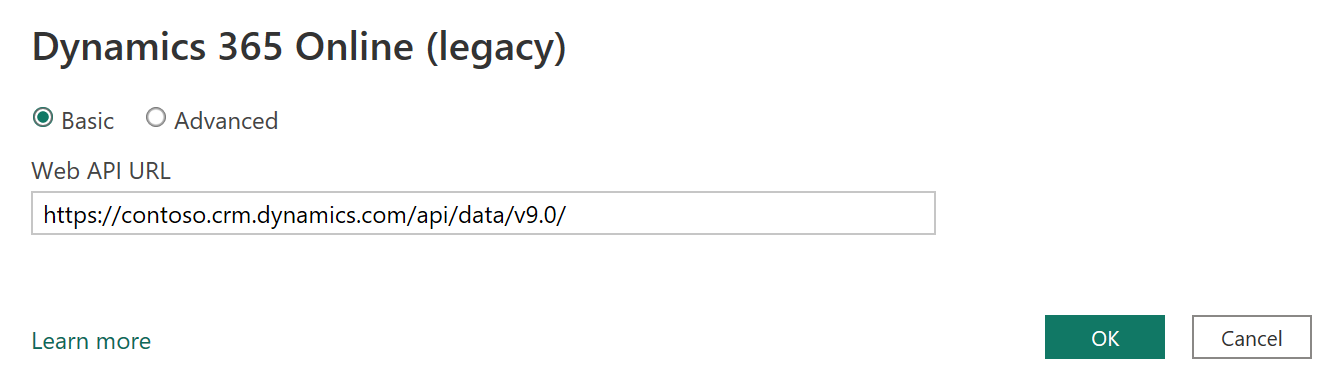
Hinweis
- Das Format der Url ist etwa wie folgt
https://<tenant>.crm.dynamics.com/api/data/v9.0. - Das genaue Format der URL, die Sie für die Verbindung verwenden, hängt von Ihrer Region ab. Weitere Informationen finden Sie unter Web API URL und Versionen (docs.com).
- Wenn Sie die Option Advanced wählen, können Sie bestimmte zusätzliche Parameter an die Abfrage anhängen, um zu steuern, welche Daten zurückgegeben werden. Weitere Informationen finden Sie unter Abfrage von Daten über die Web-API (docs.com).
- Das Format der Url ist etwa wie folgt
Klickan Sie auf OK.
Wenn Sie zum ersten Mal eine Verbindung zu dieser Datenquelle herstellen, können Sie einen dieser Authentifizierungstypen auswählen: Anonym, Windows, Basic, Web API oder Organisationskonto. Geben Sie Ihre Anmeldedaten ein und wählen Sie Connect. Wenn Sie das nächste Mal eine Verbindung herstellen, werden Ihre Anmeldedaten gespeichert.

Wählen Sie in Navigatoreine oder mehrere Dateien oder Ordner aus, die Sie importieren und in Ihrer Anwendung verwenden möchten. Wählen Sie dann entweder Load, um die Tabelle zu laden, oder Transform Data, um den Power Query-Editor zu öffnen, in dem Sie den gewünschten Datensatz filtern und verfeinern können, und laden Sie dann diesen verfeinerten Datensatz.